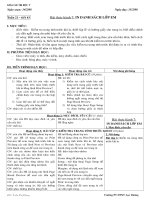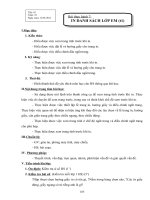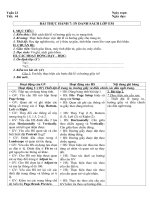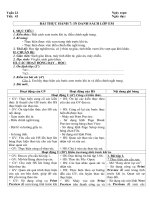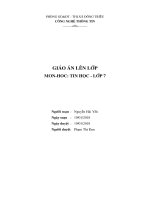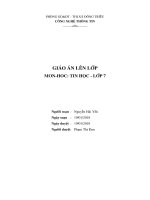IN DANH SÁCH LỚP EM (t1)
Bạn đang xem bản rút gọn của tài liệu. Xem và tải ngay bản đầy đủ của tài liệu tại đây (156.33 KB, 10 trang )
Tiết: 43
Tuần: 23
Ngày soạn: 12/01/2011
Bài
Bàithực
thựchành
hành7:7:
IN
INDANH
DANHSÁCH
SÁCHLỚP
LỚPEM
EM(t1)
(t1)
I.Mục tiêu:
1. Kiến thức:
- Hiểu được việc xem trang tính trước khi in.
- Hiểu được việc đặt lề và hướng giấy cho trang in.
- Hiểu được việc điều chỉnh dấu ngắt trang.
2. Kỹ năng:
- Thực hiện được việc xem trang tính trước khi in.
- Thực hiện được việc đặt lề và hướng giấy cho trang in.
- Thực hiện được việc điều chỉnh dấu ngắt trang.
3. Thái độ:
- Hình thành thái độ yêu thích môn học cho HS thông qua bài học.
II.Nội dung trọng tâm bài học:
- Sử dụng được nút lệnh trên thanh công cụ để xem trang tính trước khi in. Thực
hiện việc di chuyển để xem trang trước, trang sau và thoát khỏi chế độ xem trước khi in.
- Thực hiện được việc thiết lập lề trang in, hướng giấy và điều chỉnh ngắt trang.
Thực hiện việc quan sát để nhận ra hiệu ứng khi thay đổi các tùy chọn về lề trang in, hướng
giấy, căn giữa trang giấy theo chiều ngang, theo chiều đứng.
- Thực hiện được việc xem trang tính ở chế độ ngắt trang và điều chỉnh ngắt trang
cho phù hợp.
- Thực hiện được xem trang tính trước khi in.
III.Chuẩn bị:
- GV: giáo án, phòng máy tính, máy chiếu.
- HS: bài soạn.
IV. Phương pháp:
- Thuyết trình, vấn đáp, trực quan, nhóm, phát hiện vấn đề và giải quyết vấn đề.
V. Tiến trình lên lớp:
1. Ổn định: Kiểm tra sĩ số HS (1’)
2. Kiểm tra bài cũ: (kiểm tra mỗi lớp 1 HS) (5’)
?Hộp thoại chọn hướng giấy in có tên gì, ?Nằm trong bảng chọn nào, ?Các từ giấy
đứng, giấy ngang có từ tiếng anh là gì?
185
3. Thực hành: (35’)
Hoạt động của GV
* Hoạt động 1: Mở máy, mở
Hoạt động của HS
Nội dung
Excel và mở bảng tính đã
lưu (5’)
GV: kiểm tra máy và y/c HS
HS: các nhóm tiến hành mở
mở máy và chọn kiểu gõ, mở
máy và chọn kiểu gõ và tiến
chương trình bảng tính
hành mở Excel.
Microsoft Excel.
?Cách nào nhanh và dễ thực => Cách nhanh nhất để mở
hiện nhất trong các cách mà Excel là nháy chuột vào biểu
em biết?
tượng của Excel trên màn hình
nền rồi nhấn Enter.
?Nêu tóm tắt nội dung thực
hành của bài tập 1.
HS:đọc nội dung SGK và lắng
nghe phần tóm tắt của GV.
?Trước tiên để thực hiện BT -Trước tiên cần mở tập tin
1 ta cần làm gì, ?Nêu cách Bang diem lop em. Cách thực
thực hiện.
hiện là nháy chuột vào nút lệnh
Open
-> chọn tên tập tin là
bang diem lop em -> Nhấn
Enter.
GV:Kiểm tra việc thực hiện
của HS.
*Hoạt động 2: Kiểm tra
Bài tập 1: Kiểm tra
trang tính trước khi in và
trang tính trước khi in
xem dấu ngắt trang (10’)
GV:chúng ta sẽ
-
thực hành
Thực hiện thao tác
kiểm tra trang tính.
từng câu của bài tập 1.
-
Làm quen với một
?Nút lệnh Print Preview có -Nút lệnh Print Preview có
số nút lệnh trên
chức năng gì?Nó nằm ở đâu?
màn hình của Print
chức năng cho ta xem trang
GV:Y/c HS dự đoán xem tính trước khi in.Nó nằm trên
bảng điểm mà em đã lưu thanh công cụ.
khoảng mấy trang giấy.
?Làm thế nào để kiểm định
Bảng điểm chỉ có một
trang.
186
preview.
-
Xem các dấu ngắt
trang trong trang
tính.
dự đoán của em? Nêu cách
thực hiện.
GV: Màn hình sau khi nháy -Để kiểm tra ta tiến hành thao
chuột vào nút lệnh print tác xem trang tính trước khi in:
preview đgl màn hình Print Nháy chuột vào nút lệnh print
Preview.
Preview trên thanh công cụ.
?Kể một vài điểm khác nhau -Trên màn hình của Print
giữa màn hình Excel và màn Preview không có thanh công
hình Print Preview
cụ, thanh bảng chọn, thanh
GV giới thiệu: Trong màn công thức, hộp tên, các dòng
hình này thành phần quan các cột,….như màn hình của
trọng nhất là thanh công cụ Excel.
với các lệnh Next, Previous,
Zoom, Print,..
GV:Y/c HS nêu chức năng HS có thể chỉ biết các nút lệnh:
của một số nút lệnh mà em Print (in), Setup (định lề và
biết trên màn hình này.
chọn hướng giấy in), Page
GV hướng dẫn thêm cho HS break Preview (ngắt trang),
một chức năng của các nút close (đóng).
lệnh còn lại mà HS chưa biết.
GV:Y/c HS lần lượt nháy vào HS chú ý lắng nghe.
các nút lệnh Next, Previous,
Zoom, Margins,
GV hướng dẫn: Khi nháy vào HS cả nhóm tiến hành thực
một nút lệnh để thực hiện một hiện: Lần lượt nháy vào các nút
thao tác, nếu muốn phục hồi lệnh Next, Previous, zoom,
lại thì nháy chuột vào nút Margins và quan sát thay đổi
lệnh đó 1 lần nữa.
của màn hình rồi cho biết ý
nghĩa của các nút lệnh này.
GV?:Trên màn hình hiện tại - Hai nút lệnh này bị mờ đi so
em thì 2 nút lệnh Next và với các nút lệnh khác.
Previuos có gì đặc biệt so với
các nút lệnh khác? Vì sao? -Vì trang tính đang mở chỉ có 1
(Gợi y: Bảng tính của em có trang mà nút lệnh Next (đến
187
mấy trang tính? Lệnh Next và trang
Previuos có nghĩa gì?)
tiếp
theo)
còn
lệnh
Previous(trở về trang trước đó)
*Hoạt động 3: Ngắt trang
và quan sát kết quả (10’)
GV:Y/c HS nháy chuột vào - Nháy chuột vào nút lệnh Page
nút
lệnh
Page
Break Break Preview và quan sát kết
Preview để xem các dấu quả.
Bài tập 2: Thiết lập lề
ngắt trang.
trang tính
?Khi thực hiện ngắt trang như - Nhược điểm là trang tính bị
-
Thực hiện thao tác
vậy thì có những nhược điểm nhỏ lại không nhìn rõ chữ viết,
căn lề cho trang
gì, ?Khắc phục nó như thế không phát hiện sai lỗi chính
tính.
nào? (Gợi ý: Chữ viết trong tả,..Khắc phục bằng cách chọn
các trang nhìn có rõ không, ? chế độ hiển thị là 100%)(Có thể
Có thể
xê dịch trang tính HS không biết)
được không, ?quan sát trên
thanh công cụ chuẩn xem chế
độ này hiển thị bao nhiêu %)
?Nếu muốn trở về màn hình -Muốn trở về màn hình làm
làm việc của Excel ta làm gì
việc của Excel ta nháy chuột
vào nút lệnh Close.
*Hoạt động 4: Thiết lập
(căn lề) cho trang giấy in
(8’)
?Với thao tác vừa rồi thì quan - Trang giấy được căn chỉnh
sát thấy trang giấy của mình chưa cân đối.
đã cân đối chưa
GV: Do ở tiết trước chúng ta
chưa định khổ giấy, hướng
giấy và định lề cho trang giấy
nên ít khi trang giấy được vừa
ý ta.
?Theo em hướng giấy mặc
định là hướng giấy nào
GV:Y/c HS tiến hành căn lề
-Hướng giấy theo mặc định là
giấy đứng.
=> Cả nhóm tiến hành căn lề
188
-
Chọn các lề cho
trang tính.
cho trang giấy
trang tính theo hướng dẫn của
Hướng dẫn:
GV.
- Chọn bảng chọn nào?Lệnh
- Nháy chuột vào bảng chọn
gì? Và chọn thẻ nào trong hộp File và chọn lệnh Page setup,
thoại Page setup?
?Trang giấy có mấy lề?
chọn thẻ Margins.
-Trang giấy có 4 lề .Để tăng
Muốn tăng giảm lề ta làm như giảm lề ta nháy chuột vào các
thế nào
dấu hoặc của các ô Top,
Bottom, Left, Right.
?Kết thúc thao tác chọn này
bằng lệnh gì
-Kết thúc bằng cách nháy
chuột vào OK.
GV:Y/c HS chọn một trong HS: Có thể chọn 1 trong 2 dạng
hai dạng căn chỉnh dữ liệu Horizontally hoặc Vertically để
trong thẻ Margins.
chọn dạng căn chỉnh dữ liệu
GV:Y/c HS kiểm tra lại bằng trong trang tính.
cách thực hiện lại thao tác
=> Nháy chuột vào nút lệnh
xem trang tính trước khi in. Print preview để xem lại trang
Sao cho nội dung chỉ nằm tính và chỉnh sửa lại nếu có sai
trong 1 trang tính.
sót.
GV kiểm tra việc thực hiện
của HS và có giúp đỡ 1 số HS
thực hiện chưa tốt.
* Hoạt động 5: Đóng bảng
tính và Excel, tắt máy (2’)
GV:Y/c HS thực hiện thao -Nháy chuột vào nút X trên
tác vừa lưu tập tin với tên cũ, cùng để đóng Excel và chọn
vừa đóng Excel và tiến hành Yes trong bảng thông báo để
tắt máy.
GV: Còn 2 mục b và c của
lưu lại tập tin.
-Nháy chuột vào Start -> Tunr
bài tập 2 chúng ta sẽ giải off Computer -> Turn off
quyết cùng Bài tập 3 trong HS: Sắp xếp lại thiết bị trước
tiết học sau.
khi ra về
4.Củng cố: (3’)
189
?Qua tiết thực hành ta cần nhớ những gì
5.Dặn dò: (1’)
- Bài tập về nhà: Xem lại nội dung của bài.
- Soạn phần còn lại của bài Thực hành số 7.
VI. RÚT KINH NGHIỆM
.............................................................
.............................................................
.............................................................
Tiết: 44
Tuần: 23
Ngày soạn: 12/01/2011
Bài
Bàithực
thựchành
hành7:7:
IN
INDANH
DANHSÁCH
SÁCHLỚP
LỚPEM
EM(t2)
(t2)
I.Mục tiêu:
1. Kiến thức:
- Hiểu được việc xem trang tính trước khi in.
- Hiểu được việc đặt lề và hướng giấy cho trang in.
- Hiểu được việc điều chỉnh dấu ngắt trang.
2. Kỹ năng:
- Thực hiện được việc xem trang tính trước khi in.
- Thực hiện được việc đặt lề và hướng giấy cho trang in.
- Thực hiện được việc điều chỉnh dấu ngắt trang.
3. Thái độ:
- Hình thành thái độ yêu thích môn học cho HS thông qua bài học.
II.Nội dung trọng tâm bài học:
- Sử dụng được nút lệnh trên thanh công cụ để xem trang tính trước khi in. Thực
hiện việc di chuyển để xem trang trước, trang sau và thoát khỏi chế độ xem trước khi in.
- Thực hiện được việc thiết lập lề trang in, hướng giấy và điều chỉnh ngắt trang.
Thực hiện việc quan sát để nhận ra hiệu ứng khi thay đổi các tùy chọn về lề trang in, hướng
giấy, căn giữa trang giấy theo chiều ngang, theo chiều đứng.
- Thực hiện được việc xem trang tính ở chế độ ngắt trang và điều chỉnh ngắt trang
cho phù hợp.
- Thực hiện được xem trang tính trước khi in.
III.Chuẩn bị:
190
- GV: giáo án, phòng máy tính, máy chiếu.
- HS: bài soạn.
IV. Phương pháp:
- Thuyết trình, vấn đáp, trực quan, nhóm, phát hiện vấn đề và giải quyết vấn đề.
V. Tiến trình lên lớp:
1. Ổn định: Kiểm tra sĩ số HS (1’)
2. Kiểm tra bài cũ: (kiểm tra mỗi lớp 1 HS) (5’)
? Thanh công cụ nào giúp ta định dạng dữ liệu trong trang tính, ?hãy kể tên một số
nút lệnh định dạng dữ liệu?
3. Thực hành: (35’)
Hoạt động của GV
*Hoạt động 1: Mở máy,
Hoạt động của HS
Nội dung
Excel và mở bảng tính (3’)
GV: GV y/c HS mở máy và HS: mở máy và mở Excel.
mở chương trình Microsoft
Excel.
GV:Y/c HS tiếp tục mở HS cả lớp tiến hành nháy
chương trình bảng tính “Bang chuột vào nút lệnh
để mở
Diem Lop Em” đang làm dỡ ở tập tin “Bang Diem Lop Em”
lần trước.
GV quan sát theo dõi HS thực
hiện và có biện pháp xử lí (nếu
cần)
*Hoạt động 2: Ngắt trang
Bài tập 2 (tt): Chọn
trang tính (9’)
hướng giấy in và điều
GV: Trong tiết trước chúng ta HS: Cả lớp cùng thực hiện chỉnh ngắt trang.
đã tìm hiểu cách xem trang theo hướng dẫn của GV.
Chọn hướng giấy in
tính trước khi in bằng cách
cho trang tính: Chọn
nháy chuột vào nút lệnh Print
hướng đứng hoặc hướng
Preview.
ngang.
GV :Y/c HS lần lượt chọn lại
-Nháy chuột vào nút lệnh
Xem điều chỉnh ngắt
2 hướng giấy in “đứng” Print Preview để xem trang trang tính.
và“ngang” và thực hiên xem tính để nhận biết xem trang
trang tính rồi lựa chọn cách tính được chọn hướng nào.
191
trình bày nào cho phù hợp.
Gợi ý:
-Nháy chuột vào bảng chọn
File và chọn lệnh Page Setup
-Trước tiên ta xem trang tính để định dạng trang giấy của
và cho biết nó là giấy đứng mình theo hướng ngược lại.
hay ngang.
-Tiếp tục nháy chuột vào
-Tiếp tục thực hiện thay đổi Print Preview và xem lại
hướng giấy in rồi thực hiện trang giấy in.
thao tác xem trang tính trước => Rút ra kết luận: Trình bày
khi in.
trang tính theo hướng giấy
-So sánh 2 thao tác này và rút đứng đẹp hơn trình bày theo
ra kết luận cách trình bày nào hướng giấy ngang.
đẹp hơn thì chọn.
(Những HS thực hiện xong
GV: Quan sát theo dõi và có thể hướng dẫn những HS
hướng dẫn HS thực hiện.
làm chưa đạt)
GV:Y/c HS đọc nội dung câu 1HS đọc thông tin mục c của
c và cho biết cách làm.
?Trước tiên làm thế nào để
bài tập 2 SGK trang .
-Chọn số trong các ô Top,
huỷ bỏ các căn lề (trang tính Bottom, Left, Right là số 0
không có tỉ lệ) và chọn lại trong thẻ Margins. Tiếp tục
hướng giấy đứng.
chọn thẻ Page và chọn mục
Landscape.
?Lệnh Page Break Preview
nằm trong bảng chọn nào
-Nháy chuột vào View và
chọn
lệnh
Page
Break
Preview.
-Sau khi chọn lệnh ngắt trang
-Tiến hành chỉnh sửa trang
thì màn hình có gì thay đổi? tính và dùng lệnh Print
Làm cách nào để cho mỗi Preview để xem và chỉnh sửa
trang tính có hết các cột và có theo y/c SGK.
khoảng 25 hàng.
GV thực hiện mẫu cho 1 số
HS yếu –kém.
*Hoạt động 3: Trang trí
Bài tập 3: Định dạng
trang tính (11’)
và trình bày trang
GV:Y/c HS đọc thông tin - HS: đọc
tính.
192
SGK trang 68 (Bài tập 3)
1.
Nhập
GV: Y/c HS nêu các công việc - HS: trả lời câu hỏi
trong trang tính.
cần thực hiện trong bài tập 3.
2.
ô
Căn lề cho
?Bài tập này mở tập tin mới -Nháy chuột vào nút lệnh
dữ liệu trong trang
hay mở tập tin đã lưu
tính.
Open để mở tập tin So Theo
GV hướng dẫn HS sử dụng Doi The Luc
3.
Định dạng
nút lệnh Merge and Center để -Chọn khối A1:G1 và chọn
dữ liệu trong trang
nhập nhiều ô thành 1 ô.
tính.
lệnh Merge and Center để
GV chú ý HS: Thực hiện lần nhập ô.
4.
Xem
lượt từng yêu cầu của mục a -Chọn kiểu chữ, cỡ chữ cho
trước trang tính và
SGK trang 68, 69.
đặt hướng giấy in
dòng tiêu đề.
GV: Theo dõi, hướng dẫn một -Căn chỉnh dữ liệu theo y/c
số HS thực hiện chưa tốt
SGK.
5.
GV: Nhận xét việc thực hiện -Tô nền theo mẫu SGK.
của GV.
*Hoạt động 4: Định lề, chọn
hướng giấy in và thực hiện
thao tác in (9’)
?Theo em với nội dung như -Chọn hướng giấy ngang đẹp
vậy thì trang giấy này được hơn
căn lề gì sẽ đẹp hơn
Gợi ý: trước tiên ta cần thực -Nháy chuột vào nút lệnh
hiện thao tác nào? Cách thực Print Preview để xem trang
hiện như thế nào?
tính.
GV:Y/c HS thực hiện căn lề
-Nháy chuột vào bảng chọn
cho trang tính và chọn hướng File và chọn lệnh Page Setup
giấy in cho thích hợp
cho trang tính
để cằn lề cho trang tính và
chọn hướng giấy đứng hoặc
ngang.
Chú ý HS: Nếu muốn chọn -Xem lại trang tính sau khi
hướng giấy ngang thì phải nới chọn hướng và căn lề cho
rộng các cột còn muốn chọn trang tính.
hướng đứng thì thu hẹp các
cột lại.(Y/c HS nên chọn
193
Lưu bảng
tính với tên khác.
hướng ngang theo yêu cầu
SGK)
GV: Quan sát, theo dõi hướng HS: Những HS làm xong có
dẫn 1 số HS thực hiện.
thể giúp đỡ các bạn khác.
GV: Y/c HS thực hiện thao tác
xem trước khi in để biết các lề
của trang tính và trở về bình
thường.
*Hoạt động 5: đóng chương
trình và tắt máy (3’)
GV:Y/c HS lưu tập tin lại với - Nháy chọn File -> Save As
tên “DINH DANG” và đóng để lưu lại tập tin với tên
luôn chương trình Excel.
?Sau khi nháy chuột vào Save
khác.
-Các thao tác thực hiện
As thì các thao tác tiếp theo tương tự như đặt tên thông
có gì khác so với lưu tập tin thường.
bình thường không?
HS: Tiến hành tắt máy và
GV:Y/c HS tắt máy.
sắp xếp lại thiết bị trước khi
GV: Kiểm tra việc thực hiện ra về.
của HS và nhận xét buổi học.
4.Củng cố: (3’)
?Qua bài thực hành ta cần nhớ những gì
5.Dặn dò: (1’)
- Bài tập về nhà: Xem lại nội dung của bài.
- Soạn bài 8.
VI. RÚT KINH NGHIỆM
Ngày…..tháng…..năm 2011
Ký duyệt
.............................................................
.............................................................
.............................................................
194